Kung isa ka sa mga regular na mambabasa ng aming magazine, malamang na nairehistro mo na ang una sa isang serye ng mga artikulong pinaghahalo ang iPadOS para sa mga Apple tablet laban sa macOS para sa mga computer. Ang nakaraang artikulo ay pangunahing nakatuon sa mga pangunahing operasyon, ngayon ay ipapakita namin kung paano nagaganap ang pamamahala ng file sa mga system na ito, ano ang mga pinakamalaking pagkakaiba, at kung bakit ang mga apple tablet ay nahuhuli sa pagsuporta sa mga panlabas na drive nang higit sa isang taon.
Maaaring ito ay interesado ka

Finder at Files, o maihahambing pa ba ito?
Ang bawat isa na hindi bababa sa nakatutok sa macOS system ay pamilyar sa programa ng Finder. Ito ay katulad ng Explorer sa Windows, na ginagamit para sa pamamahala ng file. Gayunpaman, sa iPadOS, sinubukan ng Apple na gawing perpekto ang native na Files app, at sa karamihan, nagtagumpay ito. Hindi lamang madali mong maa-access ang lahat ng naka-install na cloud storage, mayroon ka pang opsyon na kumonekta sa mga external na drive, direktang mag-download ng anumang background na content sa Mga File mula sa Internet, o magtrabaho kasama ang bagong sidebar. Kaya kung sanay ka na sa Finder at pangunahing gumagamit ng cloud storage, wala kang anumang malalaking problema sa native na iPad Files app. Ang tanging bagay na maaaring makapagpatigil sa iyo ay ang kakulangan ng mga keyboard shortcut para sa pagkopya, pag-paste at pag-paste ng mga file, ngunit sa personal sa palagay ko hindi ito malaking bagay, lalo na kung ginagamit mo ang iPad bilang isang touch device.

Ang isang pagkakaiba na ayaw kong iwanan ay ang pag-access ng mga indibidwal na file mula sa mga application ng third-party. Halimbawa, kung gusto mong magbukas ng .PDF na dokumento sa iPad sa isang program maliban sa default, kailangan mong ibahagi ito sa isang partikular na application, samantalang sa isang computer kailangan mo lang tawagan ang menu ng konteksto at buksan ito sa programang iyon. Ang pilosopiya ng pamamahala ng mga file sa isang tablet at computer ay ganap na naiiba, ngunit kung nagtatrabaho ka sa cloud storage, magiging mahusay ka sa parehong mga device.
Bilang suporta sa mga panlabas na drive, nahuhulog ang mga iPad
Noong ika-anim na buwan ng 2019, inanunsyo ng Apple na susuportahan ng mga iPhone at iPad ang koneksyon ng mga external na drive mula sa ika-13 na bersyon ng system. Gayunpaman, hindi ito walang mga komplikasyon, na sa prinsipyo ay hindi tinanggal kahit na pagkatapos ng higit sa isang taon. Nagsisimula ang lahat sa pagpili ng tamang iPad. Kapag naabot mo ang isang iPad Pro 2018 o 2020, o isang iPad Air (2020), gagawing madali ng universal USB-C connector ang pagkonekta sa mga drive. Gayunpaman, mas malala ito sa mga iPad na mayroong Lightning connector. Mula sa aking karanasan, tila ito lamang ang magagamit na pagbawas orihinal mula sa Apple, sa kasamaang palad, dapat itong pinapagana. Samakatuwid, upang maikonekta ang isang panlabas na drive o flash drive sa mga produktong may Lightning, dapat ay malapit ka sa pinagmumulan ng kuryente. Gayunpaman, hindi namin masisisi ang Apple para doon, na marahil ay hindi man lang isinasaalang-alang ang katotohanan na ang mga panlabas na drive ay konektado dito sa hinaharap kapag nagdidisenyo ng Lightning connector.
Maaari mong bilhin ang pagbabawas mula sa Lightning hanggang USB-C dito
Gayunpaman, kung sa tingin mo na pagkatapos ng lahat ng mga pagbabagong iyon na may mga pagbawas o pagbili ng bagong iPad Air o Pro, ikaw ay nanalo, nagkakamali ka. Ang isang malaking problema ay ang iPadOS ay hindi sumusuporta sa mga flash drive at mga panlabas na drive sa NTFS na format. Ang format na ito ay ginagamit pa rin ng ilang Windows-ready na panlabas na drive. Kung ikinonekta mo ang naturang device sa iPad, hindi tumutugon dito ang apple tablet. Ang isa pang karamdaman ay ang katotohanan na pagkatapos mong iwanan ang screen na kumukopya o ilipat ang isang file sa ibang lokasyon, sa hindi malamang dahilan ay hindi na posible na bumalik sa progress bar. Ang file ay ililipat sa ibinigay na medium, ngunit ang error sa anyo ng isang masamang indikasyon ay hindi kaaya-aya sa lahat. Ang simpleng pagbabasa, pagkopya, at pagsusulat ng data ay posible, ngunit sa kasamaang-palad ay hindi mo (pa) masiyahan sa pag-format ng mga panlabas na drive sa iPad. Sa mga Mac, mayroon ding mga problema sa mga NTFS na naka-format na drive, ngunit maaaring basahin ng macOS ang mga ito, at mayroong ilang mga program na isusulat sa kanila. Pagdating sa pag-format at iba pang mga advanced na operasyon, hindi mo kailangang mag-alala na lilimitahan ka ng desktop system ng Apple sa anumang paraan. Pagkatapos ng lahat, kumpara sa iPadOS, hindi pa rin ito isang closed system.
Maaaring ito ay interesado ka

Konklusyon
Pagdating sa pamamahala ng file, ang mga ito ay mahalagang dalawang magkaibang mundo, alinman sa mga ito ay maaaring ituring na mas masahol o mas mahusay. Ang iPad ay ang perpektong kasama kung handa kang gumamit ng mga solusyon sa ulap at humiwalay sa mas lumang mga kasanayan. Gayunpaman, kung ano ang maglilimita sa apple tablet ay ang suporta ng mga panlabas na drive. Magdadala ito ng malaking kakulangan sa ginhawa lalo na sa mga madalas na walang koneksyon sa Internet at walang ibang pagpipilian kundi mag-download ng data gamit ang isang dayuhang panlabas na device. Hindi ito nangangahulugan na ang iPadOS ay hindi mapagkakatiwalaan kapag gumagamit ng mga panlabas na drive, ngunit kailangan mong asahan ang ilang mga limitasyon na (sana) ay aayusin ng Apple sa lalong madaling panahon. Kung hindi mo kayang lampasan ang mga ito, pumili na lang ng MacBook.


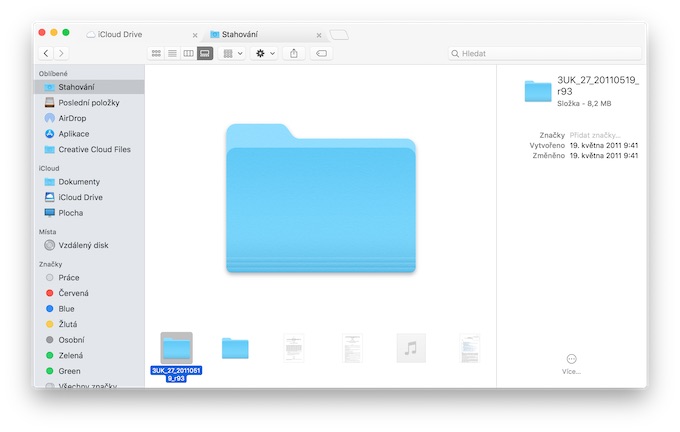




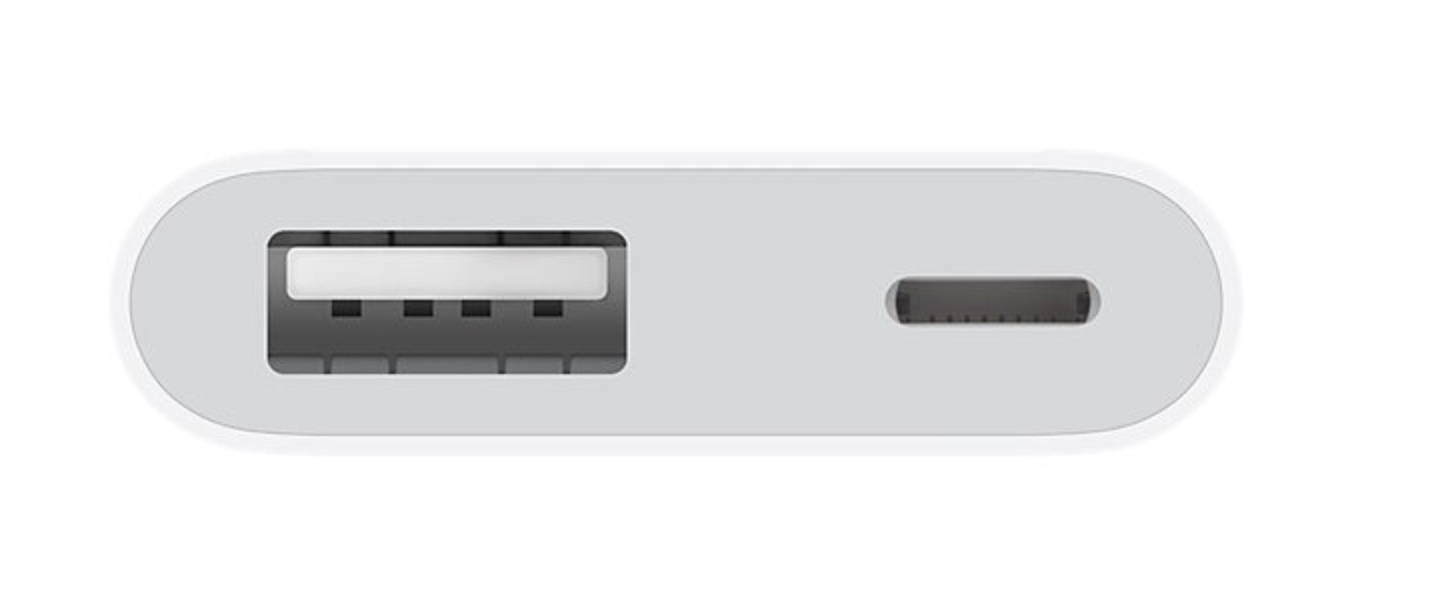





Ang isa pang lugar kung saan humihina ang iPadOS ay ang mga external na drive - kung isaksak ko ang isang external na drive, patuloy itong binabasa ng iPad at hindi ito maaaring idiskonekta ng software. Kung pilit kong idiskonekta ito, masisira ang drive. Ang tanging solusyon ay i-off ang iPad.
Kung hindi, inirerekumenda ko ang isa pang adaptor - ito lamang ang nakita ko na sumusuporta sa buong pagbabasa/pagsusulat sa mga panlabas na drive, hindi lamang flash. Link dito: https://www.amazon.com/gp/product/B081PRV65R/ref=ppx_yo_dt_b_asin_title_o00_s00?ie=UTF8&psc=1
Ang pagbabasa mula sa isang recording device ay hindi nakakasama nito sa anumang paraan. ?